打开VMware虚拟机提示内部错误该怎么解决呢?
VMware是一款虚拟机软件,功能丰富,性能也很强大。使用过程中难免会出现一些问题,比如win7系统打开VMware虚拟机时,提示“内部错误”的情况,这种情况通常是VMware服务停止引起的,因此启动VMware服务就可以了。接下来就和小编一起来看看win7打开VMware出现“内部错误”的解决方法。

win7系统打开VMware虚拟机提示内部错误解决方法:
1、故障场景重现:如下图,当开启VMware虚拟机,就会弹出一个窗口,提示我们“内部错误”。
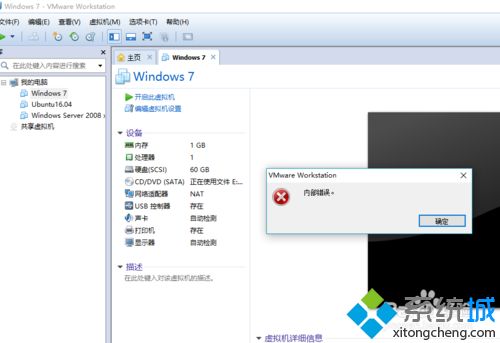
2、请打开运行窗口,然后输入命令“cmd”,这样可以调出DOS命令行界面。

3、请在命令行界面中输入“services”命令,按回车键确定。命令成功执行后,将出现服务界面。
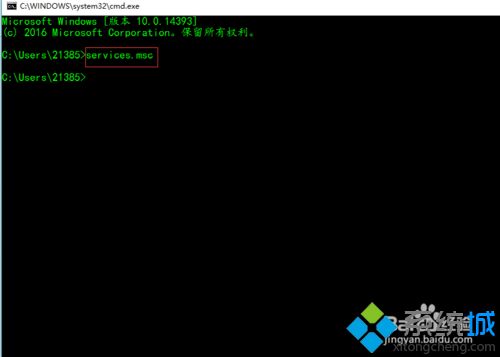
4、在服务界面,请下拉滚动条。在接近下面的位置,可以看到关于VMware的所有服务。此时有几个VMware服务是处于未运行状态。
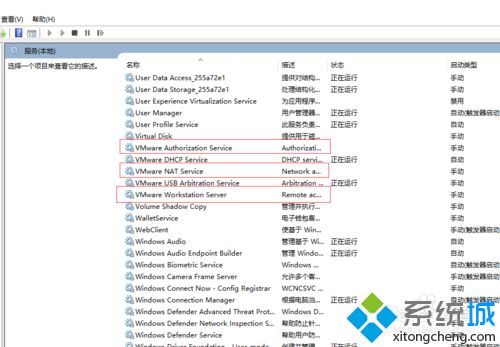
5、请依次选中这些未启动的服务,将它们都启动,使之正常运行起来。
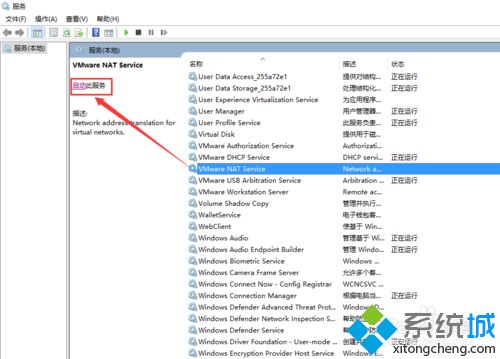
6、服务启动成功后,再回到VMware界面,开启虚拟机。此时可以看到虚拟机可以正常启动了。
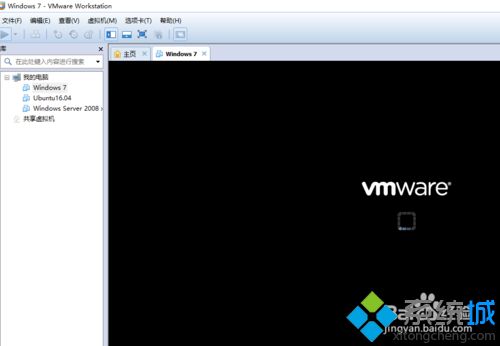
以上介绍的内容就是关于win7系统打开VMware虚拟机提示内部错误的解决方法,不知道大家学会了没有,如果你也遇到了这样的问题的话可以按照小编介绍的方法自己动手操作,希望可以帮助大家解决问题,谢谢!!!了解更多的教程资讯请关注我们系统天地网站~~~~










 苏公网安备32032202000432
苏公网安备32032202000432